utorrent是一款专业的迷你bt下载工具,为用户带来了强大且出色的下载体验,它不仅支持多任务下载、磁力链接下载,还支持带宽限制等,让用户可以快速得到文件,因此utorrent软件吸引了不少的用户前来下载使用,当用户在使用utorrent软件时,会发现每次按下窗口的最小化按钮,utorrent软件就会关闭,但是在系统托盘中会发现utorrent的图标,于是有用户想要禁止utorrent软件最小化到系统托盘,这就需要用户打开设置窗口,接着在界面选项卡中取消勾选最小化按钮最小化到ut到系统托盘选项即可解决问题,那么接下来就让小编来向大家分享一下utorrent禁止最小化到系统托盘的方法教程吧,希望用户能够喜欢。
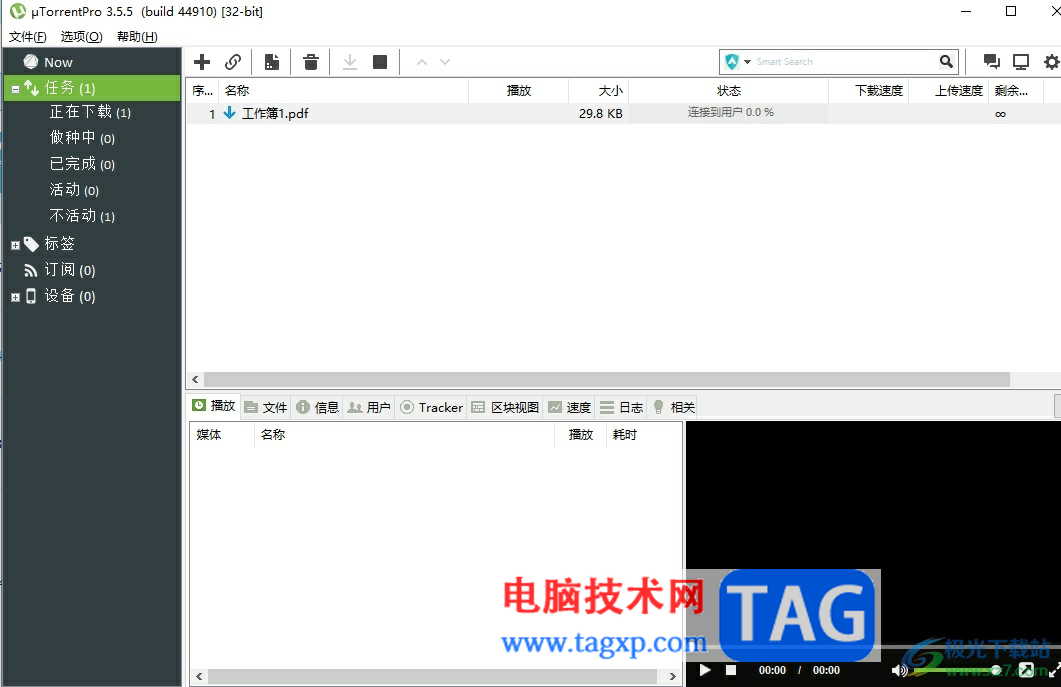
1.用户在电脑上打开utorrent软件,并来到主页上点击菜单栏中的选项功能,弹出下拉框后选择设置选项
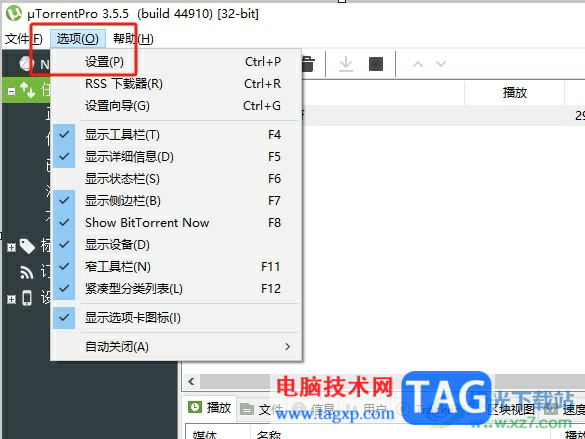
2.进入到选项窗口中,用户将左侧的选项卡切换到界面选项卡上来进行设置
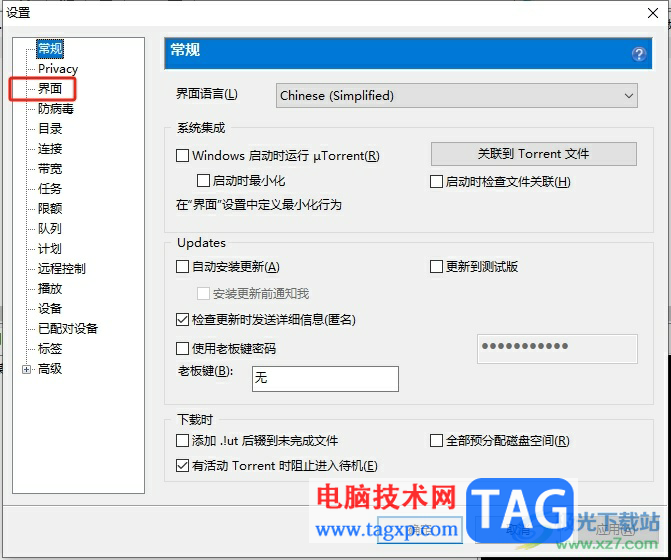
3.在右侧页面中会展示出相关的功能选项,用户取消勾选其中的最小化按钮最小化ut到系统托盘选项
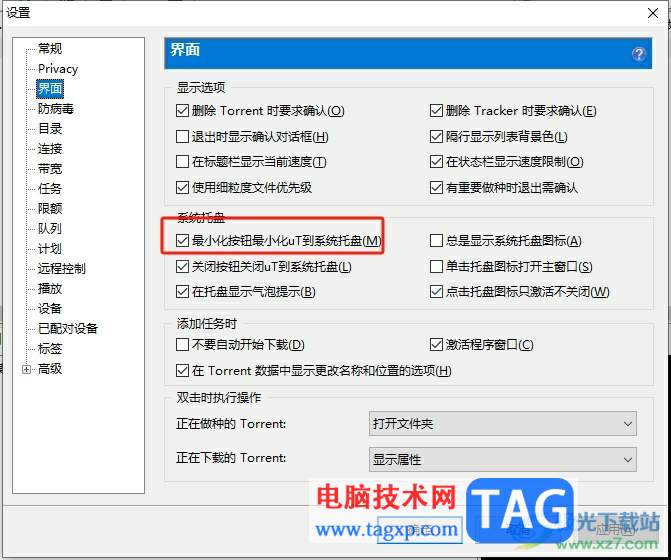
4.完成设置后,用户直接在窗口的右下角按下应用和确定按钮即可解决问题
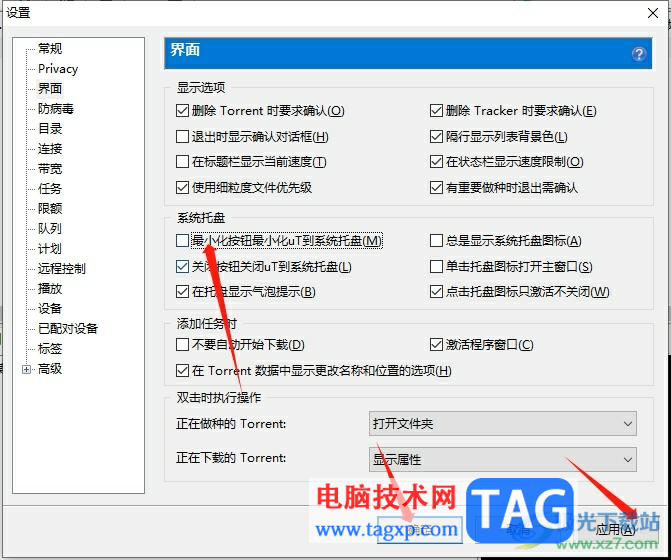
5.这时用户回到主页上,需要点击窗口右上角的最小化按钮
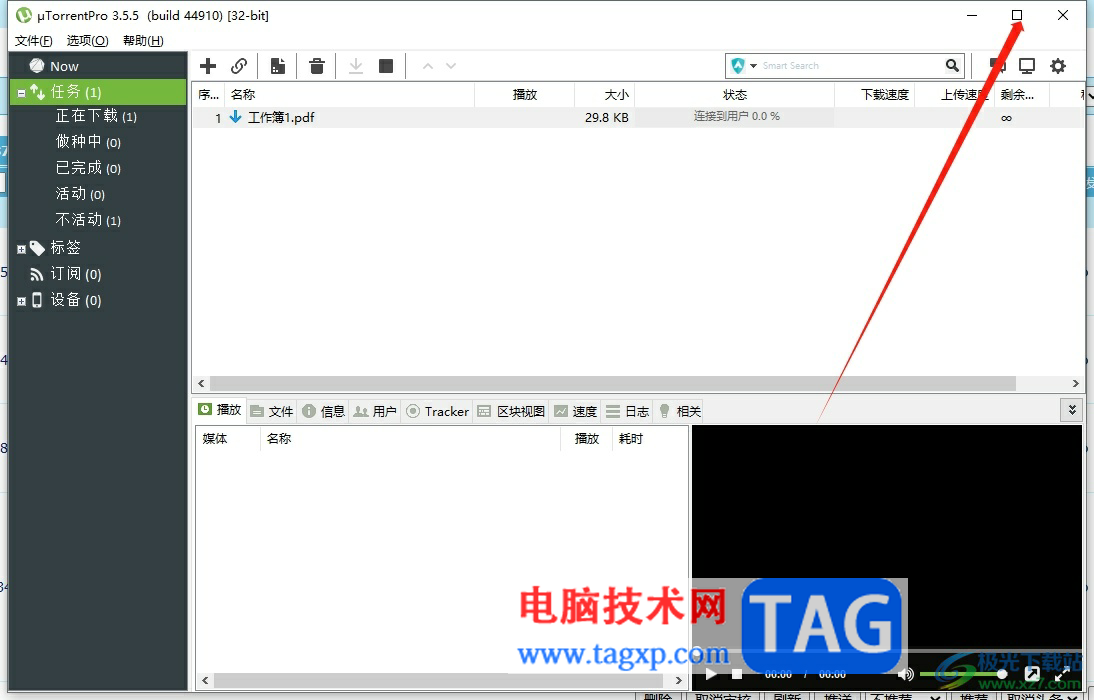
6.如图所示,在任务栏中打开系统托盘,就不会再看到utorrent图标了
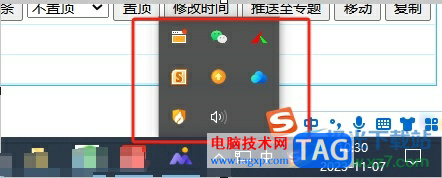
以上就是小编对用户提出问题整理出来的方法步骤,用户从中知道了的大致的操作过程为点击选项——设置——界面——取消勾选最小化按钮最小化ut到系统托盘这几步,方法简单易懂,因此感兴趣的用户可以跟着小编的教程操作试试看。
 蓝牙设备连接问题解决:为什么我的蓝牙
蓝牙设备连接问题解决:为什么我的蓝牙
蓝牙设备连接问题是许多用户在日常使用过程中常常面临的困扰......
 Excel图表中将坐标轴从右边换到左边的方
Excel图表中将坐标轴从右边换到左边的方
Excel表格是一款非常好用的数据处理软件,在其中我们可以插入......
 键盘故障分析处理
键盘故障分析处理
键盘是电脑必备的输入设备,使用频率很高。使用时间一长,键......
 win7系统下载哪个网站好
win7系统下载哪个网站好
win7以其稳定性和良好的兼容性一直深受大家的喜爱,但是很多小......
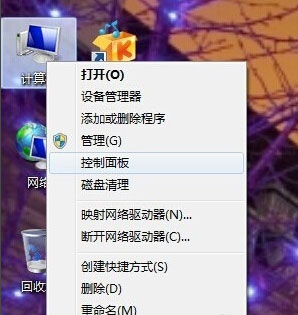 Windows7系统台式电脑调节屏幕亮度的方法
Windows7系统台式电脑调节屏幕亮度的方法
一般操作Windows系统使用电脑的时间越来越多,眼睛越来越担忧......
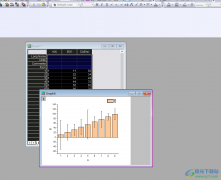
origin数据分析工具中提供的功能非常的丰富,带给大家非常实用的功能,对于制作数据是非常简单的,我们想要在该数据分析工具页面中将数据绘制成图表是十分方便的,其中有小伙伴想要将我...
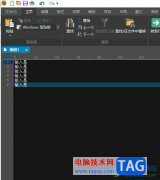
ultraedit是一款可以完全取代记事本的文本编辑器,能够很好的满足用户大量的工作需求,这款编辑器不仅支持多种编程语言和文件格式,还拥有着强大的文本处理功能和高度定制的界面,因此...

手机不离身是当下最常见的情况,用户现在不管是去哪里,都会将手机带在身边,因为现在大部分的事务都需要通过手机来解决,所以不难看出手机对用户来说是很重要的一部分,在众多的手机...
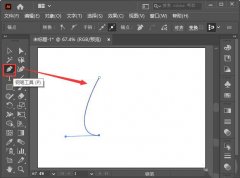
小伙伴们你们知道AI怎么快速绘制3d水滴形状呢?今天小编很乐意与大家分享AI3D绕转效果的制作教程,感兴趣的可以来了解了解哦。...

近日有一些小伙伴咨询小编关于转易侠图片如何放大图片呢?下面就为大家带来了转易侠图片无损放大安装使用教程,有需要的小伙伴可以来了解了解哦。...
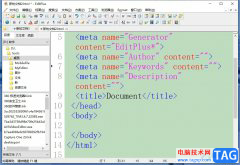
editplus是一款可以充分替代记事本的文本编辑器,它为用户带来了多种编程语言的权利,并且为用户带来语法高亮、自动换行和拼写检查等功能,让用户可以更加快速、更高效地编写代码和编辑...

腾讯文档很多小伙伴在使用腾讯文档的时候,经常会遇到各种各样的问题,例如当一行中的文字太长,超出了单元格时,我们该怎么设置,才能让过长的文字在一个单元格中分行显示呢。其实在...
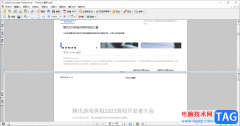
AdobeAcrobat是一款专业的PDF文件编辑软件,这款软件对于PDF文件进行编辑、修改等是十分友好的,且可以满足你的各种编辑需求,比如当我们想要对PDF文档页面进行拆分查看的时候,那么就需要找...

最近有很多小伙伴反映在使用XMind的时候,想要在子主题中插入一个表格,但是不知道怎么插入表格,不知道XMind中有没有插入表格的功能,这款软件没有插入表格的功能,但是你可以通过插入...
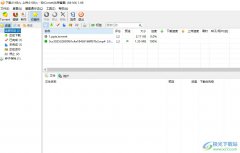
bitcomet是一款免费的bittorrent客户端软件,它支持多种操作平台,还支持多任务同时下载,并且可用于http/ftp下载,为用户带来了不错的使用体验,因此bitcomet软件吸引了不少的用户前来下载使用...
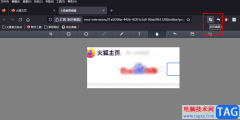
很多小伙伴在使用火狐浏览器的时候经常会浏览各种网站,有一些网站中是不支持复制内容的,想要保存网页内容,我们智能使用截图工具,将自己需要的内容进行截图保存。在火狐浏览器中使...
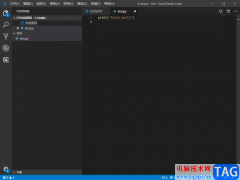
VisualStudioCode是一款非常好用的编程软件,我们在使用该软件的过程中,一般都是需要进行代码的编辑和运行的,那么我们就需要进行文件的新建,很多新用户在使用该软件的时候,不知道怎么...
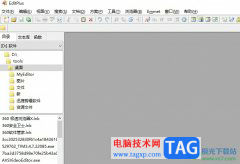
editplus是一款功能强大的文本编辑器软件,它就可以用来编写多种编程语言,而且有着许多实用的功能,例如editplus软件支持多种编程语言的语法高亮,使代码易于阅读和编辑,还支持无限制的...
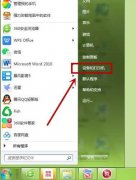
HP P1106打印机怎么设置纸张类型为投影胶片?亲们或许不知道如何设置纸张类型为投影胶片,那么今天小编就讲解HP P1106打印机设置纸张类型为投影胶片操作步骤哦,希望能够帮助到大家呢。...

最近有很多朋友在咨询小编光盘刻录大师高压缩DVD怎么制作?那么针对这个问题,小编就为大家带来了关于光盘刻录大师高压缩DVD制作方法哦,希望可以帮助带大家哦。...